喵影工厂如何一键分离音频?
来源:网络收集 点击: 时间:2024-07-17进入到喵影工厂的主界面后,你可以选择新建项目,也可以在项目库中打开之前创建的项目,如下图所示:
 2/5
2/5如果是全新项目的话,刚进入到软件中时是没有素材文件的,用户可以在项目中的空白部分右键选择其中的“导入”选项进行导入,也可以在上方直接导入文件夹,大家可以在项目中看到每个成功导入的文件都有相应的标识,从而方便用户更好的进行编辑,视频文件与音频文件的中标识,小编也已经使用红框进行了标注,如下图所示:
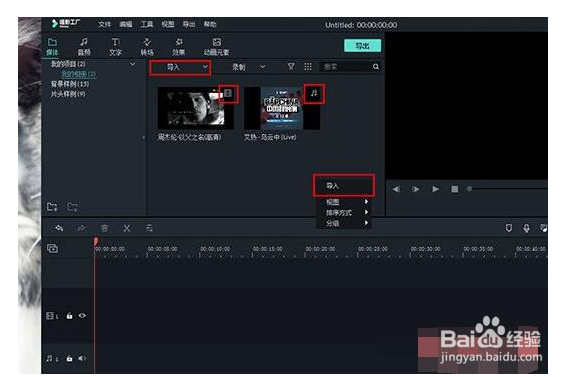 3/5
3/5如果你想要在视频文件中加入自己需要的音乐,则需要将视频与音频文件拖动到下方的时间轴中,中间的图层是视频,最下面的图层是音乐,这样就成功在视频中插入音频文件啦!如下图所示:
 4/5
4/5虽然已经成功加入了音乐,但视频中的音乐是不会自动消失的,如果你想要关闭或调低视频中的音乐,则可以右键选中点击视频图层,根据自己的需要选择“调节音频”、“音频分离”或“静音”选项,如下图所示:
 5/5
5/5如果你想要对音乐进行调节,也可以使用之前的方法,右键选中音频文件,自定义调节相关的数值,如下图所示:
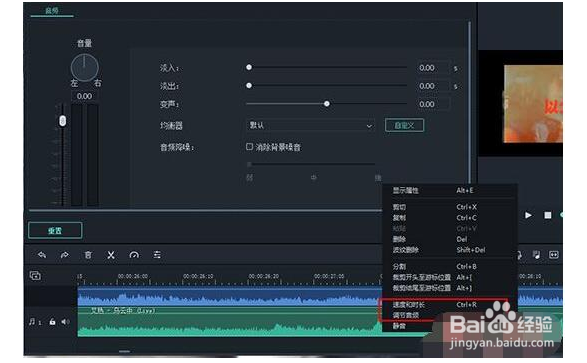 总结1/1
总结1/1喵影工厂如何一键分离音频
1、进入到喵影工厂的主界面后,你可以选择新建项目,也可以在项目库中打开之前创建的项目,如下图所示:
2、如果是全新项目的话,刚进入到软件中时是没有素材文件的,用户可以在项目中的空白部分右键选择其中的“导入”选项进行导入,也可以在上方直接导入文件夹,大家可以在项目中看到每个成功导入的文件都有相应的标识,从而方便用户更好的进行编辑,视频文件与音频文件的中标识,小编也已经使用红框进行了标注,如下图所示:
3、如果你想要在视频文件中加入自己需要的音乐,则需要将视频与音频文件拖动到下方的时间轴中,中间的图层是视频,最下面的图层是音乐,这样就成功在视频中插入音频文件啦!如下图所示:
4、虽然已经成功加入了音乐,但视频中的音乐是不会自动消失的,如果你想要关闭或调低视频中的音乐,则可以右键选中点击视频图层,根据自己的需要选择“调节音频”、“音频分离”或“静音”选项,如下图所示:
5、如果你想要对音乐进行调节,也可以使用之前的方法,右键选中音频文件,自定义调节相关的数值,如下图所示:
注意事项点个赞吧
电脑版权声明:
1、本文系转载,版权归原作者所有,旨在传递信息,不代表看本站的观点和立场。
2、本站仅提供信息发布平台,不承担相关法律责任。
3、若侵犯您的版权或隐私,请联系本站管理员删除。
4、文章链接:http://www.1haoku.cn/art_962222.html
 订阅
订阅